Töltse le a Pixel Experience ROM alkalmazást az Archos Hello 7 alkalmazásról az Android 9.0 Pie alkalmazással
Egyéni Rom / / August 05, 2021
Az Archos Hello 7-et az Android Oreo-val dobozták piacra. Ma bemutatjuk, hogyan töltheti le és telepítheti a Pixel Experience ROM-ot az Archos Hello 7-re, amely a Stock Stock 9.0 Pie GSI legújabb verziójára épül. Köszönet az XDA Developer-nek EnesSastim a Pixel Experience GSI ROM elkészítéséhez.
Ahogy a neve is sugallja, a ROM hozza az igazit Google Pixel Experience ROM az Archos Hello 7-en. Minden funkcióval és alkalmazással rendelkezik, amelyek a dobozból kerülnek ki a Google Pixel okostelefonnal. Ezek a szolgáltatások tartalmazzák a Pixel hangcsomagokat, az élő háttérképet, a Pixel rendszerindító animációt, a Pixel indítót és így tovább. Nézzük meg, hogyan töltheti le és flashelheti a Pixel Experience ROM-ot az Archos Hello 7-en az Android 9.0 Pie segítségével
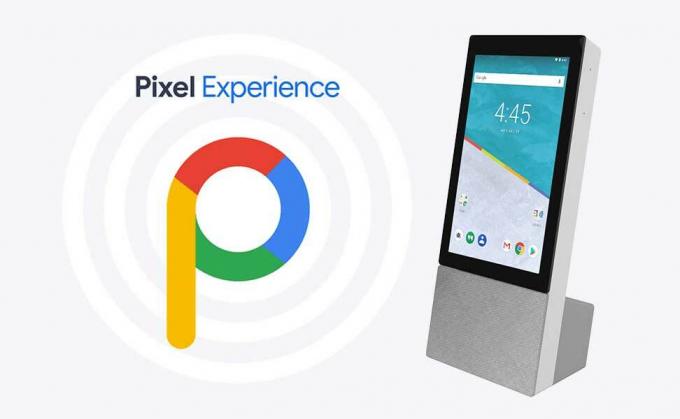
Tartalomjegyzék
- 1 Újdonságok az Android 9.0 Pie alkalmazással?
- 2 Google Pixel Experience ROM az Archos Hello 7-en
-
3 A Pixel Experience ROM telepítésének lépései az Archos Hello 7-re
- 3.1 Szükséges fájlok:
- 3.2 Előfeltétel:
- 3.3 1. módszer: Telepítés a TWRP helyreállításon keresztül
- 3.4 2. módszer: Telepítés az ADB Sideload segítségével
Újdonságok az Android 9.0 Pie alkalmazással?
Az Android Pie jelentős frissítés az Android ökoszisztémájában. Ez a 9. iteráció és a Google Android OS jelentős frissítése. Az új Android Pie néhány tervezési változtatást hoz az utód Android Oreo-ban, de a legjelentősebb a gesztus alapú navigációs rendszer. Az Android 9 Pie további jellemzői: Új Gyorsbeállítások felhasználói felületének kialakítása, Újratervezett hangerő-csúszka, Fejlett akkumulátor AI támogatással, Notch Támogatás, továbbfejlesztett adaptív fényerő, manuális témaválasztás, Android-irányítópult, amelyet a Google digitális jóllétnek nevez, és még sok más jellemzők.
Google Pixel Experience ROM az Archos Hello 7-en
A Google Pixel Experience ROM-ot úgy tervezték, hogy a felhasználók az összes funkciót megszerezhessék a Pixel zászlóshajó eszközeiről. Megkapja a Google Pixel eszköz összes funkcióját, hangját és hangulatát. Ez az egyedi ROM a következő tulajdonságokkal rendelkezik:
- Minden Google Apps
- Pixel Launcher kerek ikon támogatással
- Pixel indító animáció
- Google Segéd
- Pixel hangok
- Pixel Élő Háttérképek
- Kerek ikon a beállításokhoz
- Pixel kék akcentusa
Kapcsolódó hozzászólások:
- Töltse le a Resurrection Remix alkalmazást az Archos Hello 7 alapú 9.0 Pie [RR 7.0] szolgáltatásról
- Az AOSP Android 9.0 Pie telepítése az Archos Hello 7-re [GSI Phh-Treble]
- Stock ROM telepítése az Archos Hello 7-re [Firmware Flash File]
A Pixel Experience ROM telepítésének lépései az Archos Hello 7-re
Most, ha ismeri az egyedi ROM-ok telepítését az Android-ba, akkor ugyanaz. Ha azonban ezt még soha nem tette meg, akkor aggódjon. Végigvezetjük Önt minden lépésen és folyamaton.
A feladat megkönnyítése érdekében a feloldási folyamatot két részre osztottuk. Az első részben röviden ismertetjük a rendszerbetöltő feloldási folyamatának szükséges fájljait és előfeltételeit. Ezután kezdjük a tényleges telepítési résszel.
A Pixel Experience ROM telepítéséhez az Archos Hello 7-re eszközén a Bootloader-t fel kell oldani, és a legújabb TWRP helyreállításon kell futnia. Ha eszköze nem támogatja a TWRP-t, akkor a második módszert követve a Pixel Experience ROM oldalt töltheti be az ADB Fastboot segítségével.
Szükséges fájlok:
Ezekre a fájlokra lesz szükség a Pixel Experience ROM telepítéséhez az Archos Hello 7-re. Kérjük, töltse le őket, mielőtt folytatja az eljárást.
- Letöltés Archos USB illesztőprogramok.
- Töltse le a Pixel Experience GSI Treble ROM-ot itt: Kattints ide
- Letöltés Magisk zip fájl az eszköz vagy a flash gyökérhez SuperSU cipzár fájl
- Letöltés ADB Fastboot [Második módszer]
Előfeltétel:
- Támogatott okostelefon: Archos Hello 7
- Töltse fel az Archos Hello 7 akkumulátort elégségesen, hogy elkerülje a hirtelen leállást a folyamat során.
- Javasoljuk, hogy készítsen teljes biztonsági másolatot személyes adatairól, beleértve a belső tárhelyet is. A telefon formázásra kerül, ezért készüljön fel rá. Ön is követheti a mi Android biztonsági mentési útmutató ugyanazért. [Kövessen bármilyen módszert]
- Hogyan készítsünk biztonsági másolatot Android telefonjáról ROOT nélkül
- Hogyan készítsünk biztonsági másolatot a teljes készletről vagy az egyéni ROM-ról a TWRP helyreállításával
- Biztonsági másolat készítése az Android-alkalmazásokról és -adatokról a Titanium Backup alkalmazással
- Hogyan készítsünk biztonsági másolatot Android telefonjáról közvetlenül a számítógépre a TWRP segítségével !!
- Adatok biztonsági mentése Android-eszközön
- Ha már megvan TWRP: akkor lehet Hozzon létre és állítson vissza Nandroid biztonsági másolatot a TWRP-n keresztül
- Neked kell Oldja fel a rendszerbetöltőt az Archos Hello 7 alkalmazáson.
- A telefon számítógéphez történő csatlakoztatásához USB-kábelre van szükség.
A GSI összeállítása még folyamatban van, ezért lehet, hogy ez a ROM nem stabil. Kérjük, próbálja ki maga, és nézze meg, hogyan alakulnak a dolgok az új Pixel Experience GSI build segítségével.
A ROM még mindig kísérletekben van. A GetDroidTips nem vállal felelősséget az eszköz belső / külső károsodásáért, amely az útmutató követése közben / után bekövetkezhet.
1. módszer: Telepítés a TWRP helyreállításon keresztül
Még nincs TWRP támogatás! Kövesse a második módszert.
- Először feltétlenül töltse le és helyezze át az összes fenti szükséges ROM-csomagot az Archos Hello 7 belső tárhelyére.
- Most indítsa újra a telefont a TWRP Recovery alkalmazásba és ellop módosítások engedélyezése (csak először jelenik meg)
- Ha először a TWRP helyreállítása van, először is. Vegyünk egy a készlet vagy az egyedi ROM teljes mentése a TWRP használatával.
- Most törölje le a gyorsítótárat, az adatokat és a rendszert, mielőtt villogna a Pixel Experience ROM az Archos Hello 7-en.
- Adatok törlése: Lépjen a Törlés -> Speciális törlés menüpontba, válassza ki a Dalvik / ART gyorsítótárát, gyorsítótárát és Adatait, majd csúsztassa ujját a törléshez. [su_note note_color = ”# fef0ef” text_color = ”# 000000 ″]Figyelem: Ügyeljen arra, hogy ne válassza a belső tárhely lehetőséget [/ su_note]

- Most telepítheti a Pixel Experience System képfájlt a TWRP-be: Telepítés -> Kép telepítése -> select system.img

- Ez az! Indítsd újra és élvezd!
2. módszer: Telepítés az ADB Sideload segítségével
—> Az általános rendszerkép telepítése a projekt magas szintű eszközeire
Remélem, hogy ez az útmutató hasznos volt a Pixel Experience ROM telepítéséhez az Archos Hello 7-re a Project Treble GSI képek alapján.
Ha ez a módszer nem működik, akkor lépjen a Pixel Experience ROM Phh-Treble oldalra szál XDA-ban és jelentse a problémáját.
Kapcsolódó hozzászólások:
- Az Android 9.0 Pie Update 10 legfontosabb funkciója
- Az Android 9.0 Pie általános problémái és megoldásai
- A Lineage OS 16 letöltése: A támogatott eszközök listája (Android 9.0 Pie)
- Az AOSP Android 9.0 Pie Custom ROM támogatott eszközök listája
- Android 9.0 Pie: Támogatott eszközlista, funkciók és letöltések
- A Pixel Experience ROM által támogatott eszközök listája
Forrás: XDA || Hitelek EnesSastim
Tech Content író és teljes munkaidős blogger vagyok. Mivel szeretem az Androidot és a Google készülékét, az Android OS-hez és azok szolgáltatásaihoz írva kezdtem a karrieremet. Ez vezetett a "GetDroidTips" elindításához. A Karnataka Mangalore Egyetemen elvégeztem az üzleti adminisztráció diplomáját.

![Könnyű módszer a Tecno Spark 2 gyökérkezeléséhez a Magisk használatával [Nincs szükség TWRP-re]](/f/e39e534284132ecda5f6a289a1935e52.jpg?width=288&height=384)

